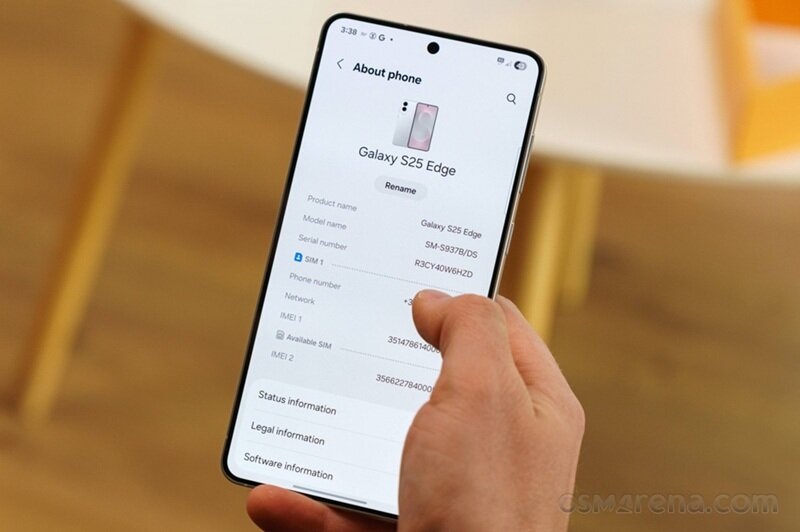Thủ thuật đơn giản để "hồi" dung lượng lưu trữ trên ổ cứng
(Dân trí) - Bạn bị hết dung lượng ổ cứng? Bài viết dưới đây sẽ hướng dẫn bạn một cách thức đơn giản để thu hồi dung lượng lưu trữ bị chiếm dụng lãng phí bởi Windows...
Microsoft thường xuyên phát hành các bản vá lỗi dành cho Windows để nâng cấp tính năng hoặc khắc phục các lỗ hổng bảo mật.
Tuy nhiên, một nhược điểm gặp phải trên Windows đó là sau khi hoàn thành quá trình cập nhật, Windows thường không xóa đi những dữ liệu được tải về để sử dụng cho quá trình nâng cấp mà vẫn giữ lại trên ổ cứng, điều này khiến các dữ liệu này chiếm một phần dung lượng lưu trữ trên ổ cứng gây lãng phí.
Trong trường hợp bạn thường xuyên sử dụng tính năng tự động cập nhật để nâng cấp Windows của mình thì thực hiện theo các bước dưới đây sẽ giúp bạn xóa đi những dữ liệu đang bị chiếm dụng không đáng có này để thu hồi dung lượng lưu trữ trên ổ cứng.
Bước 1: Nhấn nút Start trên Windows, gõ cleanmgr từ hộp thoại tìm kiếm. Hoặc bạn cũng có thể nhấn tổ hợp phím Windows + R trên bàn phím rồi gõ cleanmgr vào hộp thoại hiện ra.
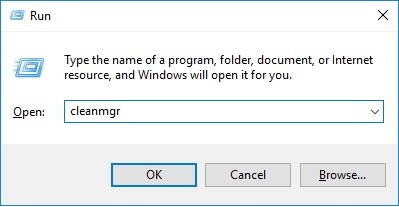
Sau khi nhấn nút Enter, một hộp thoại hiện ra hỏi người dùng muốn lựa chọn phân vùng ổ đĩa nào để dọn dẹp. Do mặc định Windows sẽ chứa các file nâng cấp trên ổ đĩa hệ thống (ổ đĩa C:), do vậy tại đây bạn chọn ổ đĩa C: rồi nhấn nút OK, quá trình quét ổ đĩa được chọn sẽ bắt đầu.
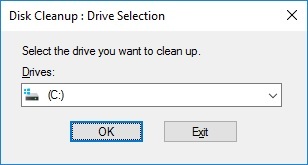
Bước 2: Sau khi quá trình quét kết thúc, hộp thoại “Disk cleanup for C:” sẽ được hiện ra. Tại đây bạn nhấn vào nút “Clean up system files” trên hộp thoại. Quá trình lại yêu cầu người dùng chọn phân vùng ổ đĩa cần quét (bạn vẫn chọn phân vùng ổ đĩa C:) rồi nhấn OK.
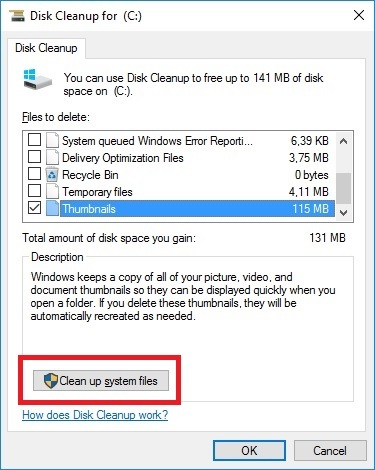
Sau khi quá trình quét kết thúc, hộp thoại “Disk Cleanup” một lần nữa được hiện ra. Tại đây bạn tìm và đánh dấu vào tùy chọn “Windows Update Cleanup” và “Temporary Windows installation files”.
Lưu ý: có thể bạn sẽ chỉ nhìn thấy một trong 2 tùy chọn “Windows Update Cleanup” hoặc “Temporary Windows installation” có trong danh sách, khi đó bạn chọn một trong 2 tùy chọn này.
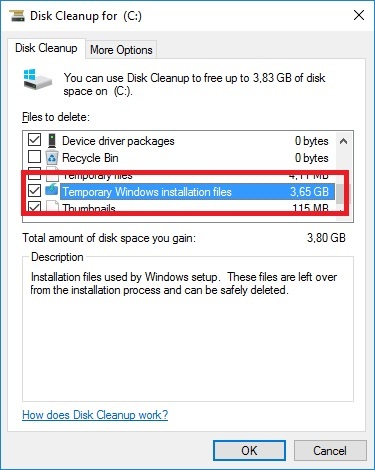
Ngoài ra bạn cũng có thể đánh dấu vào các tùy chọn khác có trong danh sách được đưa ra. Những dữ liệu được Windows liệt kê đều an toàn để xóa khỏi máy tính.
Bước 3: Nhấn OK từ hộp thoại, lập tức quá trình quét và xóa những dữ liệu được chọn sẽ diễn ra.
Bây giờ, những dữ liệu được Windows sử dụng cho quá trình cài đặt và nâng cấp mà không còn cần đến sẽ được xóa bỏ khỏi máy tính của người dùng, điều này sẽ giúp bạn khôi phục lại một phần không nhỏ dung lượng lưu trữ trên ổ cứng (có thể lên đến vài GB).
Phạm Thế Quang Huy